win11怎么移除开始选项中的回收站固定 win11如何取消将回收站固定到开始选项
更新时间:2023-11-01 11:15:59作者:run
对于一些用户来说,win11系统的开始选项中的回收站图标可能并不是他们想要固定的图标之一,因此就想要将其进行移除,可是win11怎么移除开始选项中的回收站固定呢?在本文中,我们将介绍win11如何取消将回收站固定到开始选项,让我们一起来了解吧!
设置方法:
1、按【 Win + X 】组合键,或右键点击任务栏上的【Windows开始徽标】,在打开的隐藏菜单项中,选择【运行】。

2、运行窗口,输入【regedit】命令,按【确定或回车】。

3、用户账户控制窗口,你要允许此应用对你的设备进行更改吗?点击【是】。
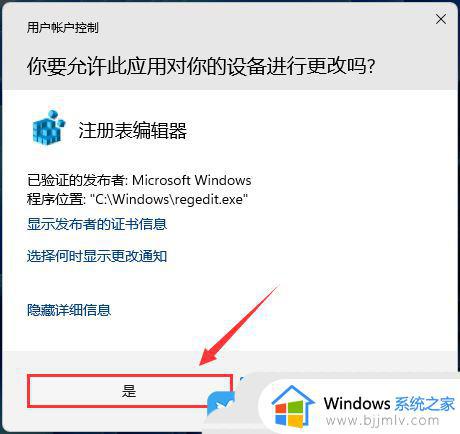
4、注册表编辑器窗口,依次展开到:HKEY_LOCAL_MACHINE\SOFTWARE\Classes\Folder\shellex\ContextMenuHandlers找到【PintoStartScreen】并点击右键,选择【删除】。
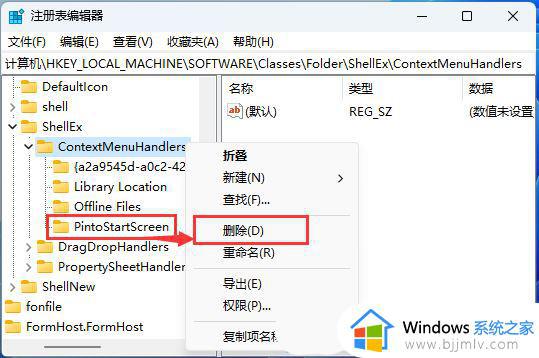
5、确认项删除窗口,点击【是】。
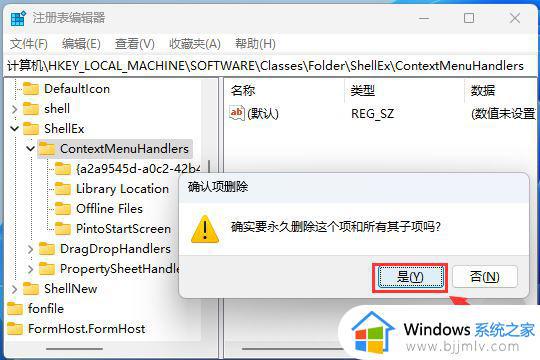
以上就是win11怎么移除开始选项中的回收站固定的全部内容,如果您遇到相同问题,可以参考本文中介绍的步骤进行修复,希望对大家有所帮助。
win11怎么移除开始选项中的回收站固定 win11如何取消将回收站固定到开始选项相关教程
- win11怎么删除桌面的回收站 win11如何把回收站从桌面删除
- win11回收站图标怎么找回来?win11如何调出桌面回收站图标
- win11桌面回收站怎么隐藏 win11怎么把回收站图标隐藏
- win11没有关机选项修复方法 win11开始菜单没有关机选项怎么办
- win11电源没有定时关机选项怎么回事 win11电源界面定时关机选项没了如何解决
- windows11取消显示更多选项的方法 win11怎么取消显示更多选项
- win11自动清理回收站设置方法 win11电脑回收站自动清理怎么设置
- win11的开始怎么设置左下角 win11电脑开始在中间怎么移到左边
- win11如何取消显示更多选项 win11怎么关闭显示更多选项
- win11怎样将应用固定在桌面 win11桌面应用固定不动方法
- win11恢复出厂设置的教程 怎么把电脑恢复出厂设置win11
- win11控制面板打开方法 win11控制面板在哪里打开
- win11开机无法登录到你的账户怎么办 win11开机无法登录账号修复方案
- win11开机怎么跳过联网设置 如何跳过win11开机联网步骤
- 怎么把win11右键改成win10 win11右键菜单改回win10的步骤
- 怎么把win11任务栏变透明 win11系统底部任务栏透明设置方法
win11系统教程推荐
- 1 怎么把win11任务栏变透明 win11系统底部任务栏透明设置方法
- 2 win11开机时间不准怎么办 win11开机时间总是不对如何解决
- 3 windows 11如何关机 win11关机教程
- 4 win11更换字体样式设置方法 win11怎么更改字体样式
- 5 win11服务器管理器怎么打开 win11如何打开服务器管理器
- 6 0x00000040共享打印机win11怎么办 win11共享打印机错误0x00000040如何处理
- 7 win11桌面假死鼠标能动怎么办 win11桌面假死无响应鼠标能动怎么解决
- 8 win11录屏按钮是灰色的怎么办 win11录屏功能开始录制灰色解决方法
- 9 华硕电脑怎么分盘win11 win11华硕电脑分盘教程
- 10 win11开机任务栏卡死怎么办 win11开机任务栏卡住处理方法
win11系统推荐
- 1 番茄花园ghost win11 64位标准专业版下载v2024.07
- 2 深度技术ghost win11 64位中文免激活版下载v2024.06
- 3 深度技术ghost win11 64位稳定专业版下载v2024.06
- 4 番茄花园ghost win11 64位正式免激活版下载v2024.05
- 5 技术员联盟ghost win11 64位中文正式版下载v2024.05
- 6 系统之家ghost win11 64位最新家庭版下载v2024.04
- 7 ghost windows11 64位专业版原版下载v2024.04
- 8 惠普笔记本电脑ghost win11 64位专业永久激活版下载v2024.04
- 9 技术员联盟ghost win11 64位官方纯净版下载v2024.03
- 10 萝卜家园ghost win11 64位官方正式版下载v2024.03